Dlaczego moja wyszukiwarka ciągle zmienia się na Yahoo? (NAPRAWIŁ)
Opublikowany: 2024-01-18Nieautoryzowana zmiana wyszukiwarki na Yahoo to przypadek przejęcia przeglądarki, co można łatwo naprawić za pomocą tego prostego przewodnika.
Wszyscy mamy swoje ulubione. Na przykład mamy ulubiony film, ulubioną piosenkę, ulubiony strój, a nawet ulubioną wyszukiwarkę. I to jest frustrująca sytuacja, gdy zamiast tych ulubionych pojawia się coś zupełnie innego lub niechcianego. Na przykład wielu naszych czytelników i innych użytkowników w Internecie doświadcza irytującego problemu polegającego na zastąpieniu ich głównej lub preferowanej wyszukiwarki przez Yahoo, co skłania ich do znalezienia odpowiedzi na pytanie: dlaczego moja wyszukiwarka ciągle zmienia się na Wieśniak?
Czy Ty również doświadczasz podobnego problemu? Jeśli tak, gratulacje za znalezienie odpowiedniego artykułu do przeczytania. Tutaj znajdziesz wszystkie odpowiedzi, których potrzebujesz.
Zacznijmy od odpowiedzi na palące pytanie: „Dlaczego moja domyślna wyszukiwarka ciągle zmienia się na Yahoo?” zanim spróbujesz rozwiązać problem.
Dlaczego wyszukiwarka ciągle zmienia się na Yahoo
Yahoo jest jedną z najpopularniejszych i legalnych wyszukiwarek. W samej wyszukiwarce nie ma nic złego. Sytuacja staje się jednak niepokojąca, gdy Yahoo stale zastępuje Twoją domyślną lub preferowaną wyszukiwarkę.
Zagłębiając się w problem, okazuje się, że występuje on z powodu porywacza przeglądarki. Krótko mówiąc, porywacz przeglądarki to złośliwe oprogramowanie, które infekuje Twoją przeglądarkę i zmienia jej ustawienia bez Twojej wiedzy i autoryzacji.
To złośliwe oprogramowanie, sklasyfikowane jako potencjalnie niechciana aplikacja (PUA), modyfikuje domyślne ustawienia przeglądarki, stronę główną przeglądarki i adresy URL nowej karty. Wiele porywaczy przeglądarki przekierowuje Cię do witryn zawierających reklamy, które możesz kliknąć, aby pomóc hakerowi wygenerować przychody.
Czasami generowanie przychodów nie jest jedynym celem hakerów. Mogą nawet śledzić Twoją historię przeglądania, aby zebrać informacje. Co więcej, porwanie przeglądarki ułatwia hakerom kontrolowanie całego systemu, kradzież poufnych informacji z komputera w celu wykorzystania Twojej tożsamości do różnych oszukańczych celów.
Jednak nie musisz wpadać w panikę, ponieważ w następnej części tego artykułu opisano, jak zresetować ustawienia przeglądarki, aby wyeliminować złośliwe oprogramowanie porywacza przeglądarki.
Przeczytaj także: Najlepsze rozszerzenia przeglądarki Safari dla komputerów Mac
Jak usunąć wyszukiwanie Yahoo z Chrome i innych przeglądarek
Po udzieleniu odpowiedzi na pytanie „Dlaczego moja wyszukiwarka ciągle zmienia się na Yahoo?” omówmy, jak rozwiązać ten problem w różnych przeglądarkach, resetując ustawienia przeglądarki.
Resetowanie ustawień przeglądarki Chrome
Możesz wykonać poniższe kroki, aby zresetować ustawienia przeglądarki Chrome w systemach Windows i Mac, aby rozwiązać występujący problem.
Ustawienia przeglądarki Chrome zostały zresetowane w systemie Windows
- Na początek uruchom przeglądarkę Google Chrome na swoim komputerze.
- Po drugie, kliknij trzy pionowe kropki znajdujące się w prawym górnym rogu okna Chrome.
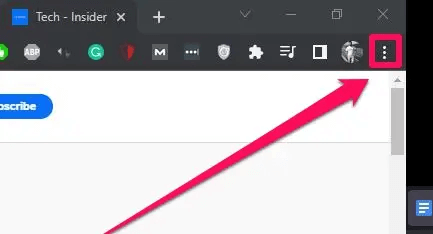
- Teraz wybierzUstawienia z menu, które pojawi się na ekranie.
- Wybierz opcję Resetuj i wyczyść w lewym okienku okna ustawień.
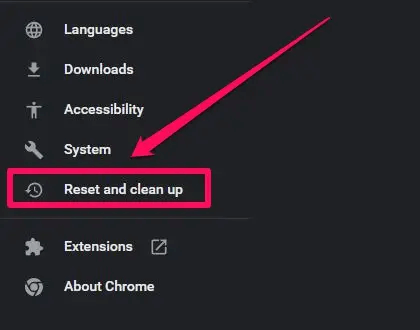
- Wybierz opcjęPrzywróć ustawienia do ich oryginalnych wartości domyślnych w prawym panelu okna Chrome.

- Na koniec kliknij przyciskResetuj ustawienia , aby zakończyć proces.
Resetowanie ustawień Chrome na Macu
- Najpierw uruchom przeglądarkę Google Chrome na komputerze Mac.
- Po drugie, przejdź do Ustawień przeglądarki, klikając ikonę trzech kropek w prawym górnym rogu okna Chrome .
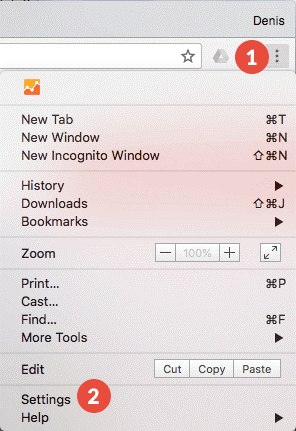
- Po otwarciu ustawień przewiń w dół do przyciskuZaawansowane i kliknij go.
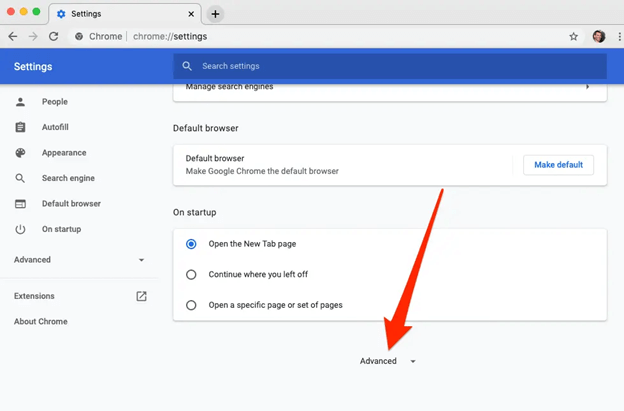
- Teraz przewiń w dół, aby znaleźć opcjęPrzywróć ustawienia do oryginalnych ustawień domyślnych i kliknij ją.

- Na koniec kliknij przyciskResetuj ustawienia , aby potwierdzić zamiar zresetowania ustawień przeglądarki Chrome.
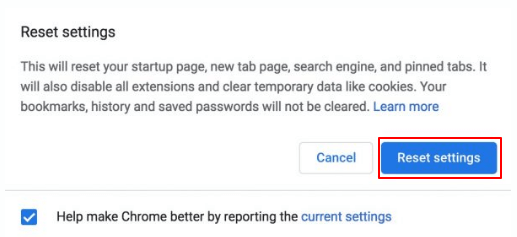
Powyżej odpowiedzieliśmy na pytanie wielu użytkowników: „Dlaczego moja wyszukiwarka Chrome ciągle zmienia się na Yahoo?” i dowiedzieliśmy się, jak rozwiązać ten problem. Teraz nauczmy się resetować inne przeglądarki.

Przeczytaj także: Jak wyczyścić historię wyszukiwania w dowolnej przeglądarce?
Resetowanie ustawień przeglądarki Safari
Oto kroki, które możesz wykonać, aby zresetować ustawienia przeglądarki Safari i naprawić problem z Yahoo polegający na zastąpieniu wyszukiwarki.
- Na początek wybierzSafari z menu w górnym panelu ekranu.
- Po drugie, wybierz Preferencje z menu ekranowego.
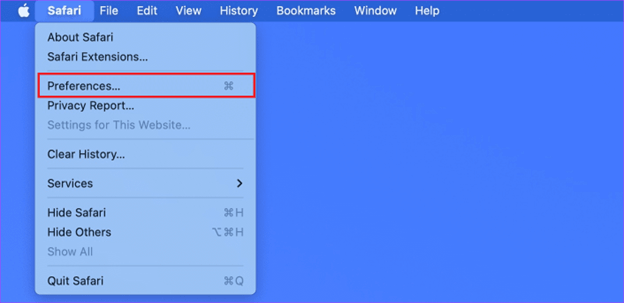
- Teraz przejdź do kartyZaawansowane .
- Upewnij się, że menu Pokaż programowanie na pasku menu jest zaznaczone.
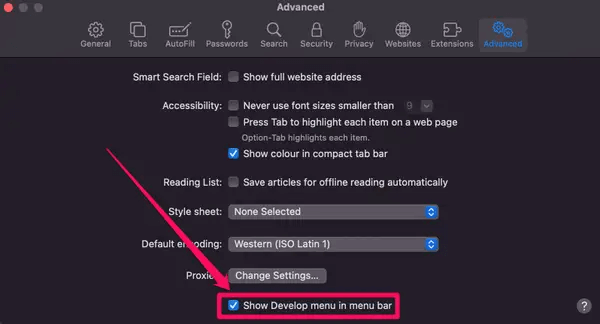
- Wybierz opcjęProgramuj z paska menu.
- Teraz wybierz opcję Opróżnij pamięci podręczne z menu ekranowego.
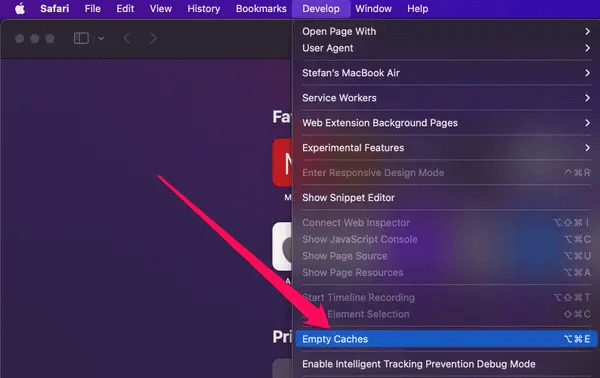
- Wybierz opcjęHistoria z górnego menu, a następnie opcję Wyczyść historię.
- Kliknij opcję rozwijaną obok opcji Wyczyść i wybierz, czy chcesz wyczyścić historię z ostatniej godziny, dzisiaj, dzisiaj i wczoraj, czy też całą historię.Naszym zdaniem lepiej wyczyścić całą historię.
- Kliknij przyciskWyczyść historię .
- Teraz możesz wrócić do Preferencji Safari.
- Kliknij opcję Prywatność (wygląda jak dłoń).
- Wybierz opcję Zarządzaj danymi witryny.
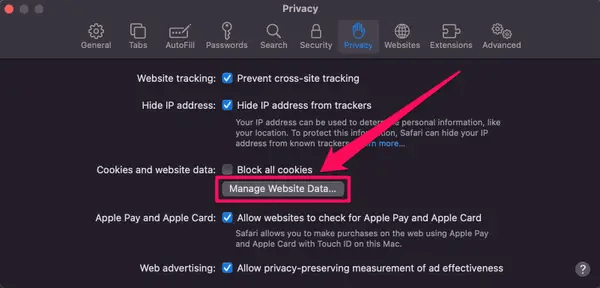
- Wybierz opcjęUsuń wszystko .
- Na koniec uruchom ponownie przeglądarkę Safari.
Resetowanie ustawień przeglądarki Firefox
Poniżej przedstawiono kroki resetowania ustawień przeglądarki Firefox w systemie Windows i Mac, jeśli szukasz hasła „Dlaczego moja domyślna przeglądarka ciągle zmienia się na Yahoo i jak to naprawić?”
- Na początek otwórz przeglądarkę Firefox na swoim komputerze.
- Po drugie, kliknij ikonę menu z trzema poziomymi liniami w prawym górnym rogu okna przeglądarki.
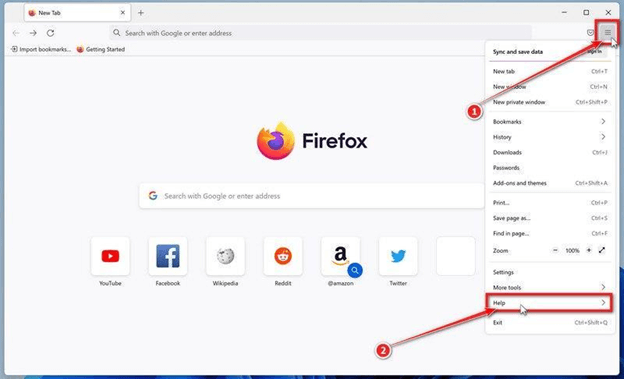
- Teraz wybierzPomoc z menu ekranowego.
- Z menu Pomoc wybierz opcję Więcej informacji o rozwiązywaniu problemów .
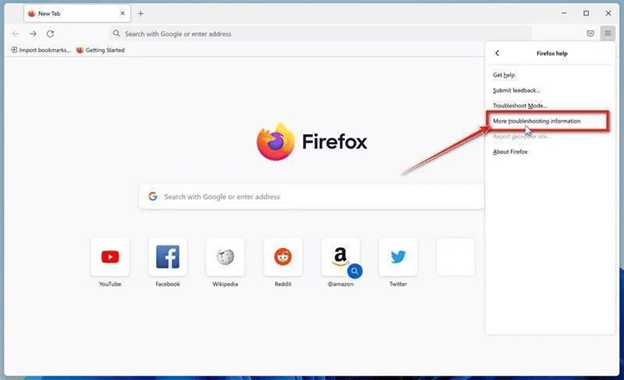
- Teraz wybierz opcjęOdśwież przeglądarkę Firefox.
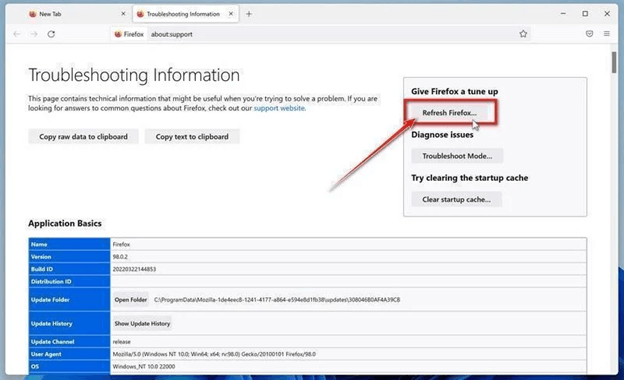
- Potwierdź zamiar zresetowania ustawień przeglądarki, klikając przycisk Odśwież przeglądarkę Firefox.
- Na koniec kliknij Zakończ , aby zakończyć proces.
Po zresetowaniu ustawień przeglądarki zgodnie z powyższym przewodnikiem sugerujemy przeskanowanie komputera przy użyciu najlepszego oprogramowania antywirusowego, aby upewnić się, że na komputerze nie pozostały żadne ślady złośliwego oprogramowania.
Przeczytaj także: Jak wyczyścić pamięć podręczną i pliki cookie w przeglądarce (komputer z systemem Windows)
Podsumowując
W tym artykule omówiono problem przejęcia przeglądarki, gdy wyszukiwarka Yahoo zastępuje domyślną wyszukiwarkę. Mamy nadzieję, że udało nam się odpowiedzieć na Twoje pytanie: „Dlaczego moja wyszukiwarka ciągle zmienia się na Yahoo i jak rozwiązać ten problem?” ku Twojej satysfakcji. Jeśli jednak nadal potrzebujesz większej przejrzystości w tym temacie lub chcesz zasugerować coś na temat tego artykułu, możesz bez wahania zostawić nam komentarz. Z przyjemnością Ci pomożemy.
